联想win7系统下载详细步骤教程
- 分类:Win7 教程 回答于: 2021年09月01日 09:42:00
联想这个品牌非常有名,现在不管是学生党还是上班族,都喜欢买联想电脑使用,不过现在的电脑基本上都是预装的win10系统,对于习惯使用win7系统的人来说就很不习惯,接下来小编就把联想电脑win7系统安装教程带给大家。
联想win7系统下载步骤如下:
1.首先我们在电脑上下载一个小白一键重装系统软件,并打开它,我们选择需要安装的win7系统,点击”安装此系统“选项。
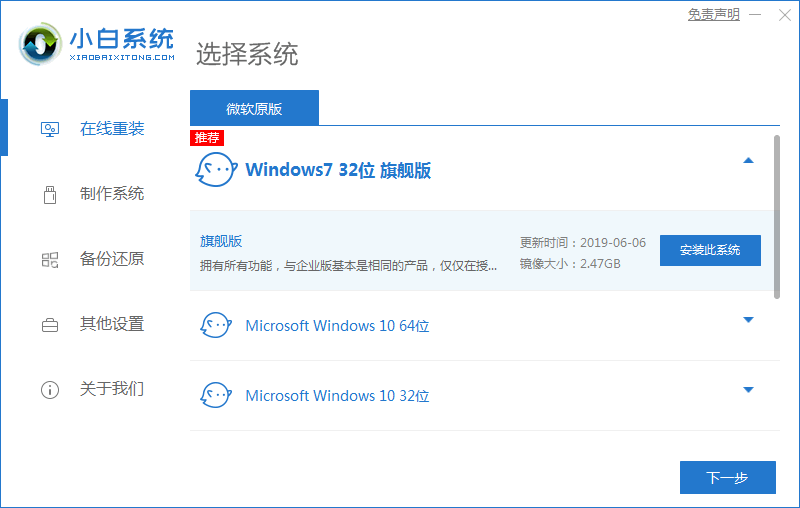
2.进入到下一步后我们选择需要安装的系统软件,需要就勾选,然后点击下一步。
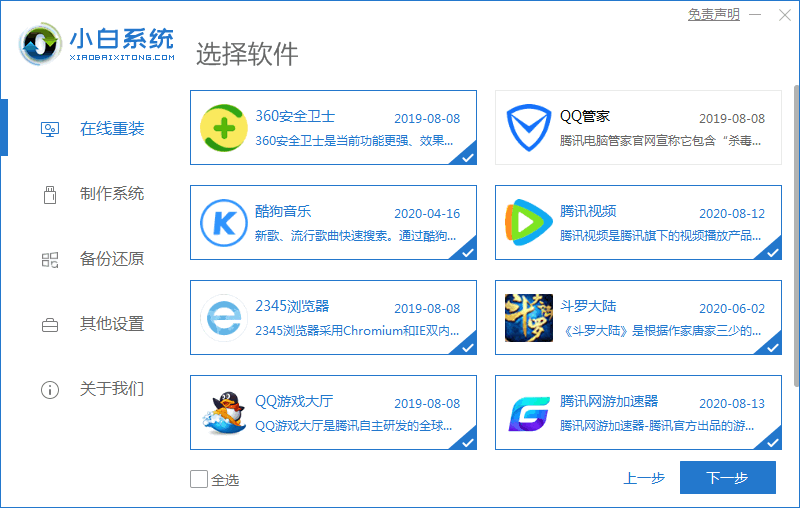
3.开始下载我们的系统镜像文件及驱动设备,等待安装完成即可。
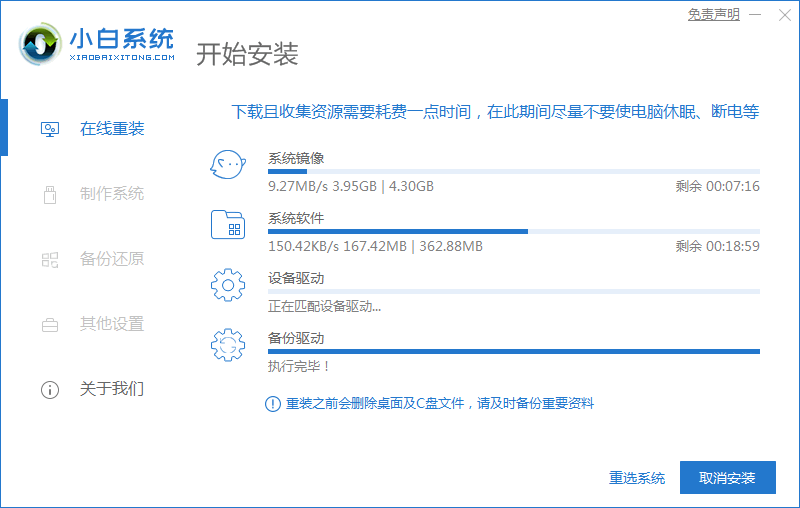
4.安装完成后会提示我们立即重启电脑,我们需手动点击”立即重启“。
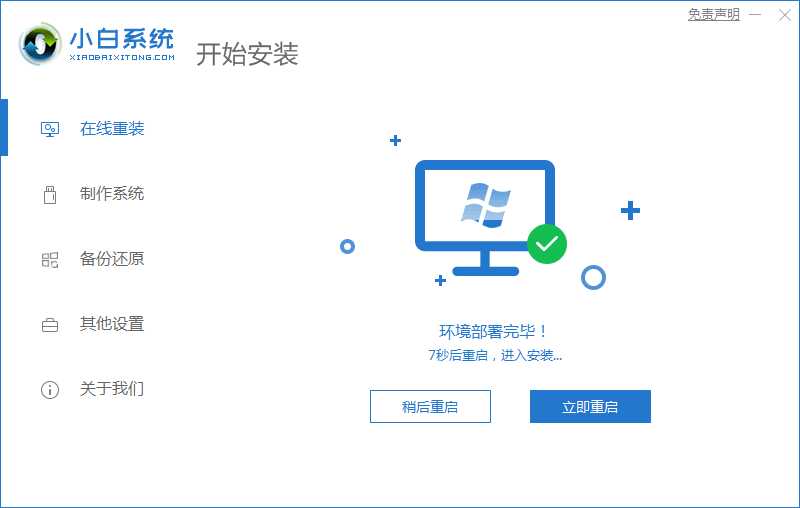
5.重启进入到启动项页面时,我们选择第二个选项进入系统。
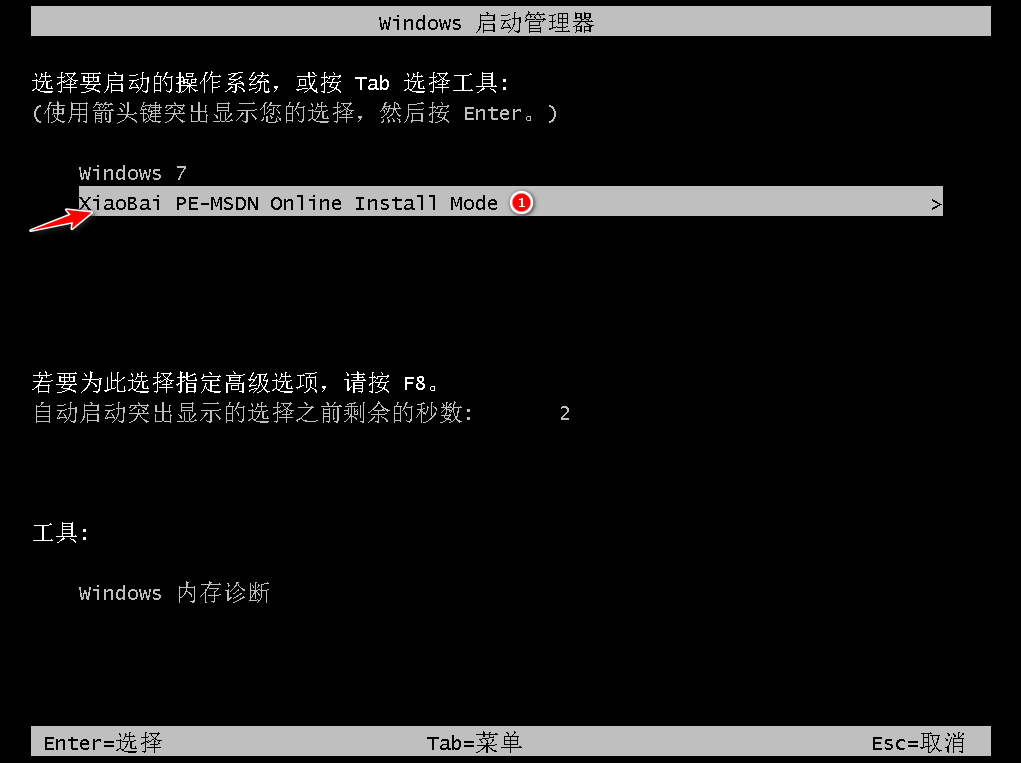
6.进入到桌面后,打开小白一键重装系统软件,开始自动检测安装环境自动进行安装。
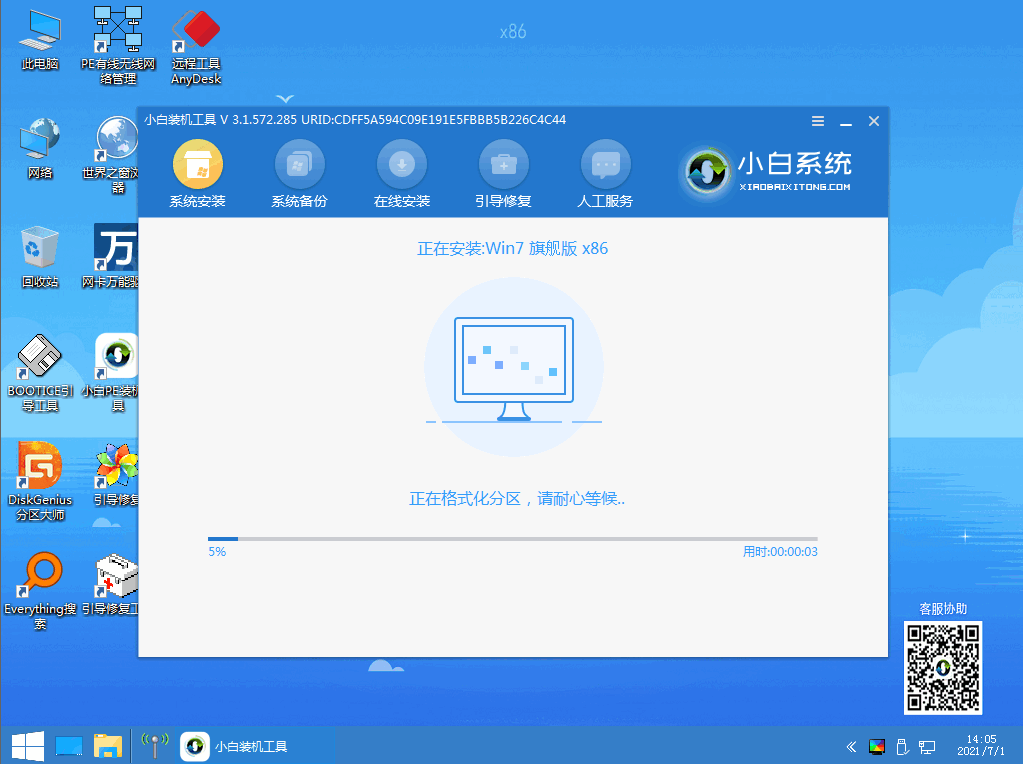
7.我们的系统盘目标分区选择C盘,点击”确定“按钮。

8.安装完成后,再次点击”立即重启“选项。
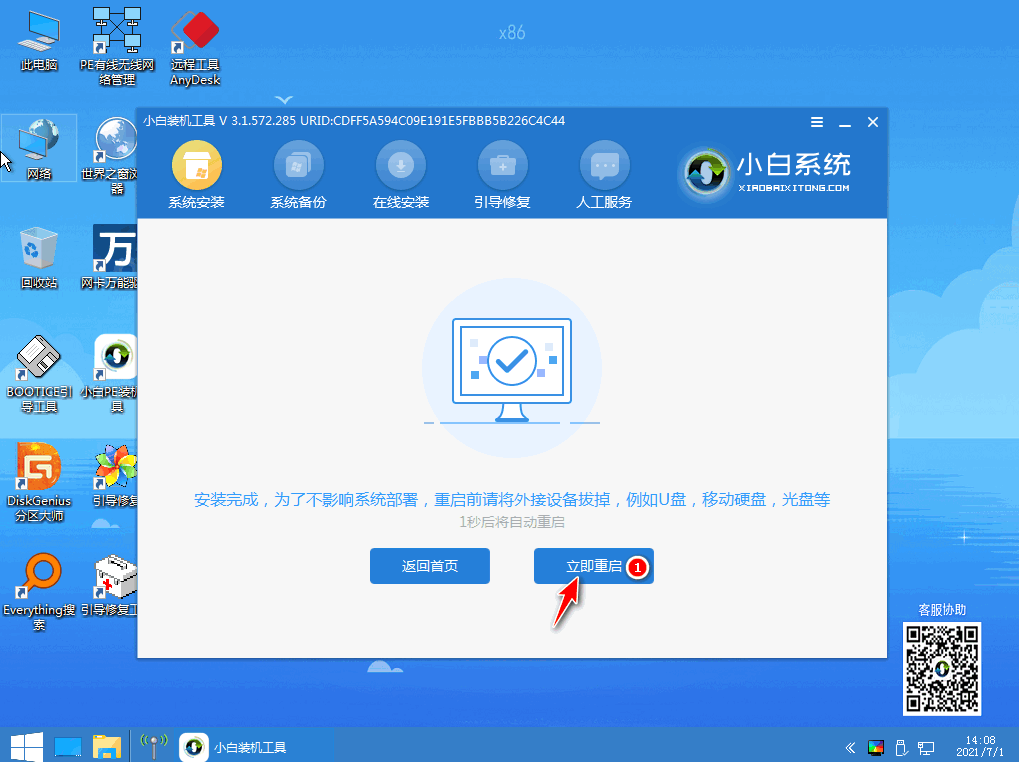
9.重启进入到启动项时,这时我们选择第一个选项进入。
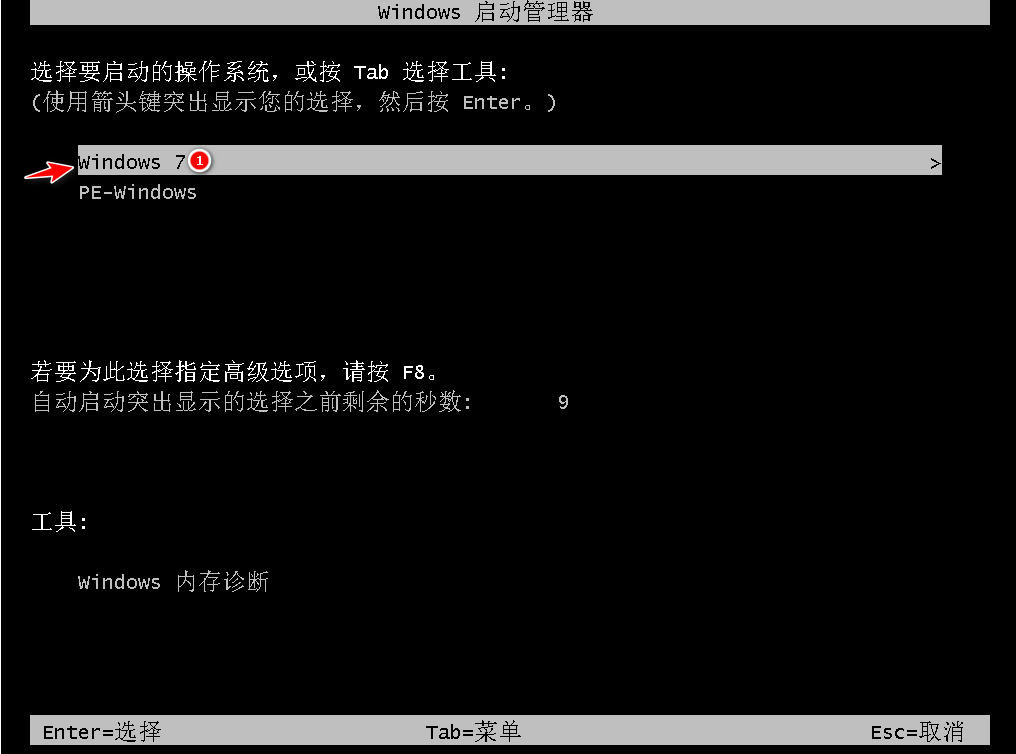
10.进入到win7系统页面,此次安装就完成了,接下来就可以使用IWn7系统啦。

以上就是联想win7系统下载的内容,你学会了吗?赶快去试试吧。
 有用
26
有用
26


 小白系统
小白系统


 1000
1000 1000
1000 1000
1000 1000
1000 1000
1000 1000
1000 1000
1000 1000
1000 1000
1000 1000
1000猜您喜欢
- windows7旗舰激活码都有哪些2022/12/12
- win7系统重装教程2023/01/14
- win7怎么一键还原系统2022/03/14
- aoc显示器,小编教你怎样调节显示器亮..2018/09/12
- win7旗舰版iso系统如何安装2020/05/08
- 电脑系统怎么重装win72022/06/27
相关推荐
- win7桌面文件路径怎么修改2022/05/24
- 大白菜win7怎么安装教程2022/06/27
- win7旗舰版32系统下载安装软件没有访..2021/07/15
- 硬盘坏道检测工具,小编教你硬盘坏道检..2018/05/21
- win7升级win10升级助手2020/10/30
- 一键重装系统win7步骤和详细教程..2022/01/21

















